|
PaintShopPro
***
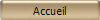
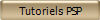
***
B029 - Pensive
***
Ce
tutoriel a été réalisé
dans PSP X4 mais peut être effectué dans les autres versions PSP
Ce
tutoriel est de ma création et est destiné à usage
personnel.
Si vous désirez le
partager dans un groupe, site ou forum, il est impératif de mettre
un lien vers mon site et surtout vers ce tutoriel
Les tutoriels ou
traductions du site m'appartiennent. Il est interdit d'en copier
partie ou totalité.
***
Matériel nécessaire pour réaliser
ce tutoriel :
Tubes de
Nimue
la Fée et
de Aclis avec leur autorisation
Je les en remercie
Les autres fournitures sont
de
©Violette
***
Filtre
:
ICI
DSB Flux
***
Matériel :

***
Les
tubes sont offerts à usage personnel
Vous n'avez pas la permission de placer ces tubes
sur un autre site sans la permission du créateur
***
 |
Cette flèche pour marquer votre ligne
Clic gauche pour la déplacer
|
***
1 - Ouvrir les tubes , les
dupliquer et fermer les originaux
2 - Placer en avant-plan la
couleur #caf9f9 et en arrière-plan la couleur #2c7763
Configurer un dégradé
linéaire angle: 90°/Répétition: 0/Inverser coché
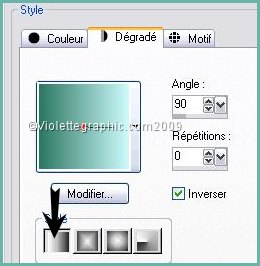
3 - Ouvrir une image
transparente de 900 et 650 pixels
Remplir de dégradé
4 -
Couches/Nouveau calque
Sélection/Sélectionner Tout
5 - Ouvrir le tube 420NLF240808.pspimage
**Activer le calque 3
Modifier/Copier
6 - Revenir sur votre fond
Modifier/Coller
dans la sélection
Sélection/Ne rien sélectionner
7 - Effets/Effets
d'image/Mosaïque sans jointure réglages par défaut
** Réglages/Flou/Flou gaussien : rayon : 50
8 - Effets/DSB Flux/Blast réglages ci-dessous:
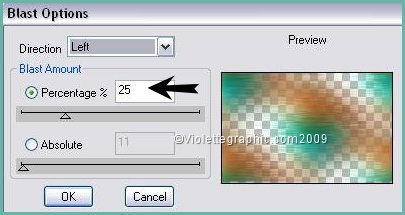
Mode de calque : Recouvrement
9 -
Couches/Fusionner les
calques visibles
10 - Couches/Nouveau calque
Sélection/Sélectionner Tout
11 - Activer le tube
Aclis_paysaje_01_12_05_2009.pspimage
Modifier/Copier/Modifier/Coller
dans la sélection
Sélection/Ne rien sélectionner
**Déplacer un peu vers la droite
Mode du calque :
Luminance
Héritée
Opacité à 95%
12 - Couches/Dupliquer
Mode du calque :
Eclaircir
Davantage
Opacité à 43%
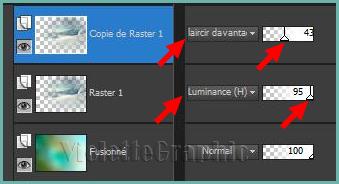
Vous avez ceci:

13 - Activer de nouveau le tube
420NLF240808.pspimage
**Activer le calque 4
Modifier/Copier/Modifier/Coller
comme nouveau calque
Image/Redimensionner à 11%/décocher " Redimensionner tous les
calques"
Placer comme sur l'image finale
**Mode du calque :
Ecran
Opacité à 60%
14 - Activer l'outil gomme configurée ainsi:

et effacer le paysage sur la femme
en se posant tour à tour sur les calques du paysage
15 - Activer le calque supérieur
**Couches/Dupliquer
Mode du calque : Luminance
Héritée
Opacité à 20%

Vous avez ceci:

16 - Activer de nouveau le tube
420NLF240808.pspimage
**Activer le calque 1
Modifier/Copier/Modifier/Coller
comme nouvelle image
**Avec l'outil sélection rectangle sélectionner le buste

Modifier/Copier
17 - Revenir sur votre travail
**Couches/Nouveau calque
Sélection/Sélectionner Tout
18 -
Modifier/Coller
dans la sélection
Sélection/Ne rien sélectionner
Déplacer vers la droite
19 -
Couches/Agencer/Déplacer
vers le bas
deux fois
**Mode du calque : Luminance
Héritée
Opacité à 17%
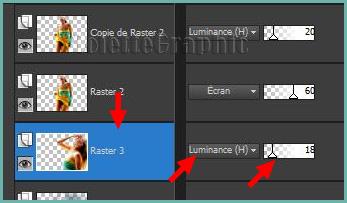
Vous avez ceci:

20 - Activer de nouveau le tube
420NLF240808.pspimage
**Activer le calque 3
Modifier/Copier/Modifier/Coller
comme nouveau calque
Image/Renverser horizontalement ( Miroir)
Image/Redimensionner à 11%/décocher " Redimensionner tous les
calques"
Placer sur le côté gauche
21 - Couches/Dupliquer
**Activer le calque du tube original
Réglages/Flou/Flou gaussien : rayon :
30
**Effets/Effets de distorsion/Rayonnement:
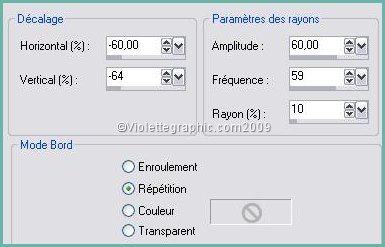
Mode du calque : Recouvrement
22 - Couches/Dupliquer
**Image/Renverser verticalement( Retourner)
Mode du calque : Ecran
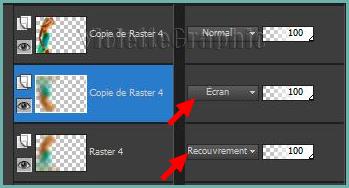
23 - Activer le calque supérieur
Effets/Effets 3D/Ombre Portée :
-12/-16/30/60/noir
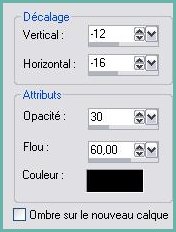
24 - Activer la texture
vyp_texturespiral01.pspimage
Modifier/Copier
25 - Revenir sur votre
travail
Sélection/Sélectionner Tout
26 - Couches/Nouveau calque
Modifier/Coller
dans la sélection
Sélection/Ne rien sélectionner
**Couches/Agencer/Déplacer
vers le bas
Mode du calque :
Recouvrement
Opacité à 37%
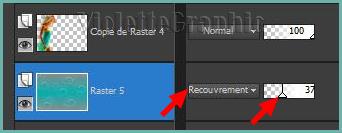
27 - Activer le pinceau pinceauviolette_pensive.pspimage
Modifier/Copier/Modifier/Coller
comme nouveau calque
Mode du calque :
Luminance
Opacité à 48%
28 - Couches/Fusionner tout
29 - Image/Ajouter des bordures : 2 pixels couleur #02b280
Modifier/Copier
30 - Image/Ajouter des bordures : 35 pixels couleur
contrastante
Sélectionner la bordure
avec la baguette magique
( Tolérance et Progressivité à 0 )
Modifier/Coller
dans la sélection
31 - Réglages/Flou/Flou gaussien : rayon : 10
Réglages/Flou/Flou directionnel:
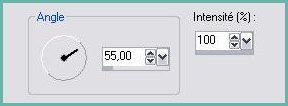
32 - Sélection/Inverser
33 - Effets/Effets 3D/Ombre Portée : 2/2/50/10/couleur #386058
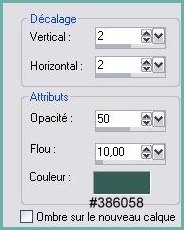
Répéter avec des valeurs négatives : -2 en décalage vertical
et horizontal
Sélection/Ne rien sélectionner
34 - Image/Ajouter des bordures : 2 pixels couleur #02b280
35 - Activer le tube textepensive.pspimage
Modifier/Copier/Modifier/Coller
comme nouveau calque
Placer comme sur l'image finale
36 - Placer votre signature
37 - Couches/Fusionner Tout
38 - Exporter en JPEG
Optimisé
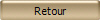
***
Tutoriel écrit en 2009
Actualisé en 2012
***

|